Excel表格怎么进行行列自动求和
作者:本站整理 时间:2015-07-16
在制作表格过程中,遇到要计算两个列或者多个列的和,如果是一行行的进行计算,那得花费多少时间和精力呀,一般会想到通过自动求和工具进行操作,下面就跟着小编一起来学习怎么使用Excel表格进行行列自动求和。
打开一个工作表,这个是虚拟的一个工资表,当人名和工资数都填充完成后,在最后一项工资总额,如果一个一个的加会很费时的,现在我们点菜单栏中的公式
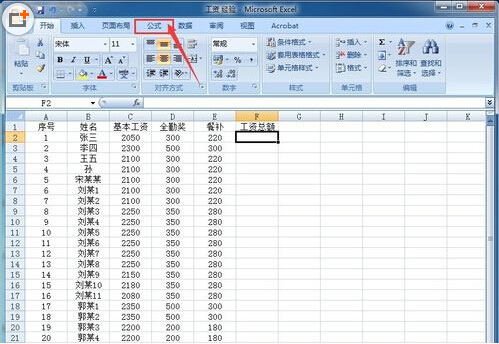
点出公式菜单下的工具栏,在函数库找到自动求和
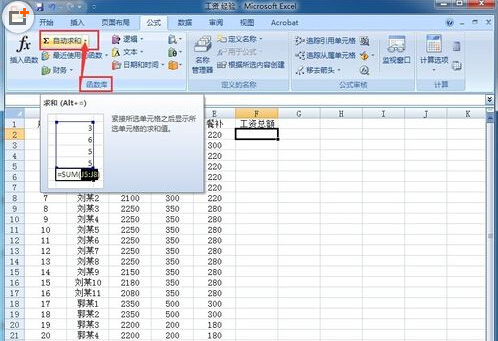
点击自动求和后,出现求和的表格公式
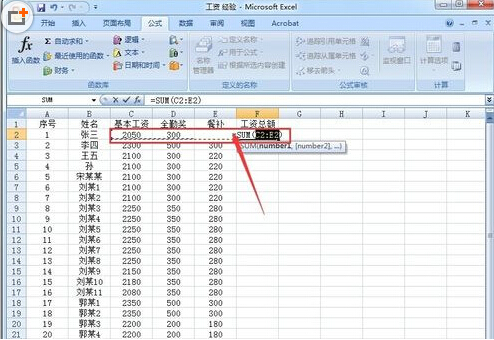
在所在求和处双击和的数目就出来了
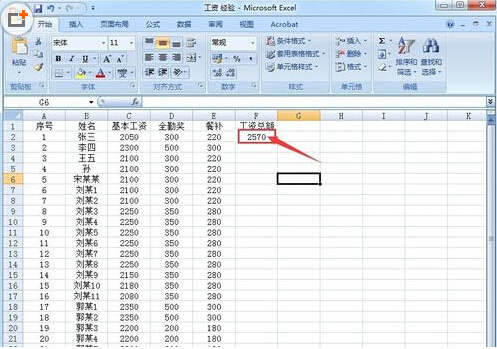
第一行的出来后,下面的点住向下拖动,都会按格式自动求和的
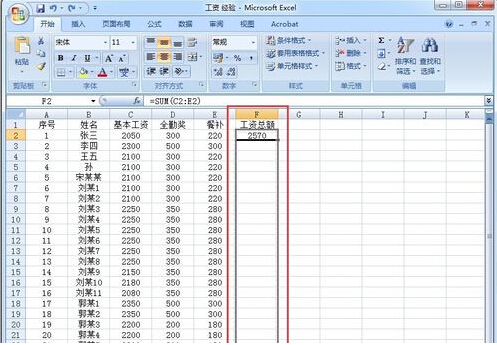
结果如下,很快工资总额就都有了,可以自己拿计算器验证一下
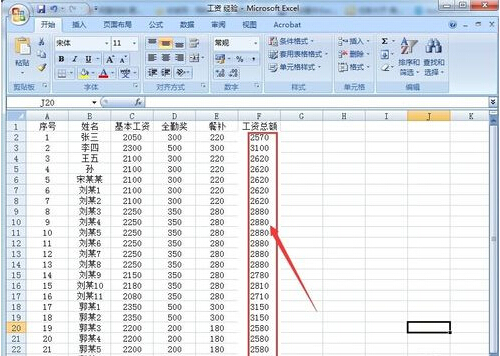
或者点击上面的插入函数利用函数计算求和,下来的步骤就一样了
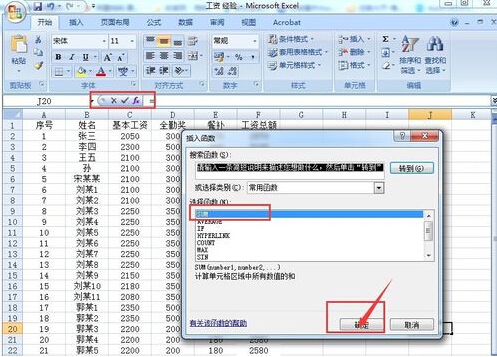
通过以上方法就能让Excel表格实现自动求和,可以有效地帮大家事半功倍地工作,有需要的朋友还在等什么呢?赶快使用以上方法在Excel表格中实现行列自动求和。
相关文章
相关推荐
-

鼠标连点器下载官方免费版 v2.1
-

Infix PDF Editor V6.43官方中文版(PDF编辑器)
-

zoom视频会议官方版
-

imageIN(文件隐藏到图片工具)官方版 v1.0
-

AutoCAD2007简体中文版(64/32位)
-
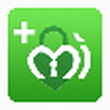
鹏保宝 7.10.0(文件加密工具)
-

饼干警长QQ表情基础表情包
-

蹭网监视系统 V0.05 (wifi网络管理工具)免费版
-

YY变声器官方版
-

变声专家钻石版 v9.0.39
-

火绒互联网安全软件 V3.0.0.19官方版(安全软件)
-

AutoCAD2008中文版
-

瑞星杀毒软件v16正式版 V24.00.48.92 永久免费版(杀毒软件)
-

2345安全卫士官方版 v2.8
-
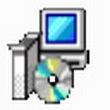
财易酒店管理软件3.65(酒店管理助手)普及版
-

MP3合并器 7.0 (MP3合并工具)



